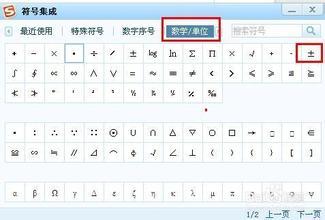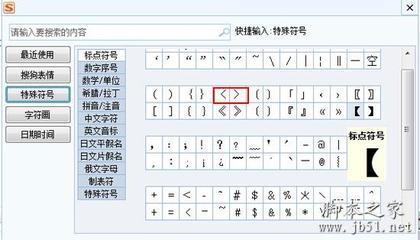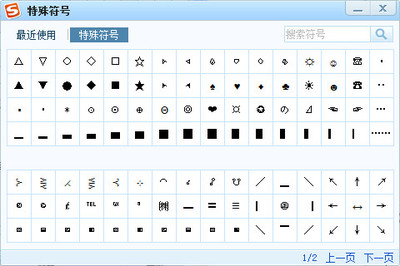操作office办公软件有非常多的小技巧,掌握了,对于高效办公和做一份出色的办公文档文件有着很大的帮助,在office中,我们时常会输入一些特殊的符合,比如正负符号等,但是对于负正符号,非常多的人是不知道如何打出来的,下面给你道来。
怎样打出负正符号 怎样打出正负符号――工具/原料office办公软件
怎样打出负正符号 怎样打出正负符号――怎样打出?符号怎样打出负正符号 怎样打出正负符号 1、
首先这里给大家讲最实用也就是大家不知道怎样打出的符号“?”,最简单的,就是你将这里已经打好的复制过去,粘贴到你的word或者是ppt或者是excel即可。不过,为了大家更好的掌握如何来的。还是讲一个简单的详细过程。
怎样打出负正符号 怎样打出正负符号 2、
新建一个word文档,或者直接在需要打出负正符号的文档中,输入引号内的代码“2213”,然后将其选中。
怎样打出负正符号 怎样打出正负符号 3、
在键盘上,按一下组合键“Alt+X”组合键。
怎样打出负正符号 怎样打出正负符号_正负号怎么打
怎样打出负正符号 怎样打出正负符号 4、
这样,一个矢量的负正符号“?”就打出来了。说明:由于这个符号使用频率相对较少,故没有将它编码到办公程序中,当然,这个符号你使用插入的方法是找不到的。
怎样打出负正符号 怎样打出正负符号――如何打出正负±符号怎样打出负正符号 怎样打出正负符号 1、
这个符号的打法,就非常多了。方法一,便捷办法一,直接复制我这里打出来的“±”符号,然后粘贴,当然,以后你不可能老是来这里复制对不?,所以,下面的技巧一步到位。
怎样打出负正符号 怎样打出正负符号 2、
办法一:使用输入法
现在的输入法非常智能,这里以x狗输入法为例,切换到这个输入法,然后直接输入“正负”,在出现的选择文字中,就有这个符号,点击选择即可。
怎样打出负正符号 怎样打出正负符号_正负号怎么打
怎样打出负正符号 怎样打出正负符号 3、
办法二:插入法
这个是大家最常想到的了,符号不会,都去插入,正好,这个和上面的负正符号不一样,以为内在插入中有它,可以直接插入,点击“插入”――符号――其他符号――
怎样打出负正符号 怎样打出正负符号 4、
找到正负号,点击它选中,然后点击“插入”,即可打出这个符号。
怎样打出负正符号 怎样打出正负符号 5、
方法三:使用编码
这个比较适合搞程序的人使用,在需要打出负正符号的地方,输入“00B1”,然后将其选中,
怎样打出负正符号 怎样打出正负符号_正负号怎么打
怎样打出负正符号 怎样打出正负符号 6、
点击键盘组合键“ALT+x”,然后就出来了,这个方法相比插入法而言,更省时间,如果不嫌记忆这个代码,可以省去插入的时间,办公更迅速。
怎样打出负正符号 怎样打出正负符号――注意事项觉得不错,请点【大拇指】以资鼓励;还可以点击右边的【双箭头】来分享;怕忘记找不到了,可点击【☆】来收藏;更多最新、实用、高效的经验分享,点击右上方的【+关注】及时获取。欢迎直接点击账号“dengyiyicheng”查看往期相关经验,收获更多。
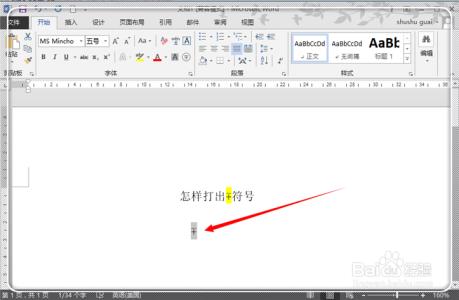
 爱华网
爱华网